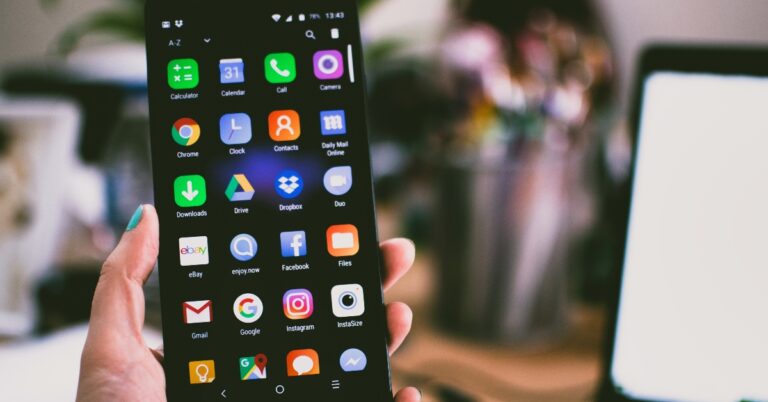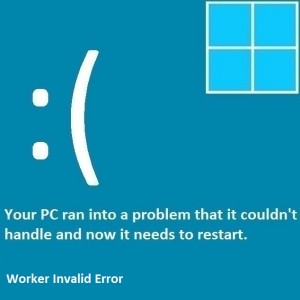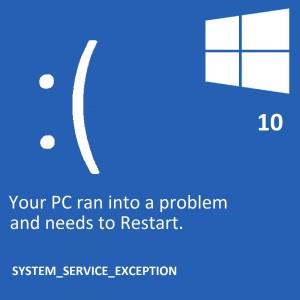[Fixed] Как извлечь вложения из писем Outlook?
Получение нескольких писем с множеством вложений становится утомительным, когда нам нужно сохранять их одно за другим. Тем не менее, существует несколько простых приемов для мгновенного извлечения вложений из писем Outlook.
Отправка и получение файлов по электронной почте – самый удобный способ поделиться файлами данных с другими пользователями. Это делает лоток электронной почты постоянным хранилищем файлов, и через некоторое время это приводит к проблемам с превышением свободного места. Итак, мой вопрос: часто ли вы обмениваетесь файлами данных со своими клиентами или партнерами с помощью Outlook? Есть ли в вашей переписке несколько вложений?
Если вы ответили на эти вопросы «Да», то вы также можете подумать об оптимизации хранения файлов данных, потому что эти тяжелые вложения замедляют работу Outlook. В этом техническом руководстве мы собираемся раскрыть некоторые простые методы извлечения вложений из электронных писем Outlook в папку с одной попытки.
№1. Экспертный подход к пакетному извлечению вложений из писем Outlook
С помощью Средство извлечения вложений Outlook, он позволяет пользователям без проблем мгновенно извлекать вложения из писем Outlook и других элементов данных. Лучшая часть программного обеспечения заключается в том, что оно позволяет пользователям извлекать вложения не только из файлов PST, но также из файлов OST, BAK и MSG. Кроме того, он может извлекать вложения из версий Outlook 2019/2016/2013/2010/2007 и ниже в массовом режиме.
Вот некоторые универсальные функции программного обеспечения:
- Разработан для извлечения вложений из файлов Outlook, таких как Файлы PST, OST, MSG и BAK
- Добавление отдельных или групповых файлов данных Outlook используя Добавить файл (ы) и Добавить папку
- Облегчает возможность извлечения вложений из выбранные папки или все папки
- Возможность извлекать вложения из отдельных элементов почтового ящика Outlook
- Доступно опция фильтра по дате выборочно сохранять вложения из Outlook
- Предлагает возможность извлекать вложения из писем Outlook, указав размер файла.
- Возможность включить / исключить вложения Outlook по типу файла
- Доступны различные соглашения об именах для сохранения отдельных вложений
- Поддерживать все версии Outlook и Windows Операционная система
Давайте проверим процедуру извлечения вложений из Outlook с помощью инструмента
- Прежде всего, загрузите и запустите программное обеспечение. Затем выберите переключатель PST / OST и нажмите Добавить файлы) или же Добавить папку.

- Выберите желаемый переключатель, например, для извлечения вложения из Все папки или же Выбранная папка (и). Вы также можете исключить извлечение вложений из удаленных элементов и папки нежелательной почты, установив флажок.

- В следующем мастере используйте различные настраиваемые фильтры, такие как возможность извлечения вложений из выбранных элементов данных, фильтр даты, соглашения об именах и т. Д. Доступ к этим параметрам поможет извлекать вложения из электронных писем Outlook.

- После этого вы примените все расширенные настройки, просто нажмите кнопку Извлекать кнопку, как показано на изображении ниже.

- Наконец, по указанному пути к папке будут размещены все извлеченные вложения.
№2. Извлечь вложения из почтового ящика Outlook
Microsoft Outlook предоставляет возможность извлекать и сохранять все вложения из одного сообщения электронной почты Outlook. Ниже показано, как вы можете сохранить несколько вложений из Outlook:
Примечание: Этот метод применим для одновременного извлечения вложений из одного сообщения электронной почты Outlook.
- Запустите приложение Outlook и откройте конкретное электронное письмо, содержащее несколько вложений.
- Выберите и щелкните правой кнопкой мыши вложение. Выбирать Сохранить все вложения вариант

- Ударь Ok кнопку и выберите место назначения для вложений вывода. Нажмите Ok
№3. Используйте правило для извлечения вложений из писем Outlook в папку
- Запустите VBA IDE в Microsoft Outlook, нажав Alt + F11 ключи для извлечения вложений из нескольких писем Outlook

- В левой части экрана расширяйте экран, пока не получите Модули раздел и введите следующий код в разделе Модули
Примечание: Если в модулях нет элемента модуля, вы можете создать его, щелкнув правой кнопкой мыши на Модули или просто нажмите на Вставить >> Модуль
- Вставьте следующий скрипт в главное окно VBA
Public Sub saveAttachtoDisk (itm As Outlook.MailItem) Dim objAtt As Outlook.Attachment Dim saveFolder As String saveFolder = "c:temp" For Each objAtt In itm.Attachments objAtt.SaveAsFile saveFolder & "" & objAtt.DisplayName Set objAtt = Nothing Next End Sub
- Закройте окно VBA IDE, чтобы можно было извлекать вложения из нескольких писем Outlook 2016.
- Теперь вам нужно создать правило, которое будет вызывать этот скрипт. Для этого нажмите на Инструменты >> Правила и предупреждения >> Новое правило…

- В новом мастере нажмите ‘Проверяйте сообщения, когда они приходят‘возможность решить, как извлекать вложения из писем Outlook в нескольких электронных письмах
- Вы можете определить критерии, которым должны следовать сообщения. Использовать ‘с конкретными словами в заголовке сообщения‘ и ‘.текст‘возможность поиска в строке только для сохранения текстовых файлов
- Выбирать ‘запустить сценарий‘и нажмите’сценарий‘

- Ударь Заканчивать кнопка. Отправьте новое сообщение электронной почты с несколькими вложениями в свою учетную запись Outlook и проверьте, работает ли правило для извлечения вложений из нескольких сообщений электронной почты Outlook 2010

Получение двух или более писем с одинаковым именем файла может перезаписать предыдущее. Вы можете использовать следующий код с ‘тусклый‘чтобы предотвратить эту ситуацию:
Dim dateFormat dateFormat = Format(Now, "yyyy-mm-dd H-mm")
После этого замените ‘objAtt.SaveAsFile‘со следующей строкой кода:
objAtt.SaveAsFile saveFolder & "" & dateFormat & objAtt.DisplayName
Чтобы извлечь вложения из почтового ящика Outlook в папку определенного типа, используйте следующий код в ‘Для каждого‘, а не код выше:
if InStr(objAtt.DisplayName, '.xml') Then objAtt.SaveAsFile saveFolder & "" & objAtt.DisplayName end if
Подводя итоги!
Как извлечь вложения из Outlook в несколько писем? Это очень распространенный вопрос, который ежедневно ищут несколько пользователей MS Outlook. Учитывая это, мы придумали эту статью. Здесь мы говорили о различных методах извлечения вложений из электронных писем Outlook за один раз. Таким образом, теперь извлечение вложений из приложения Outlook больше не будет сложной задачей для пользователей.
Часто задаваемые вопросы пользователей
- Как сохранить вложения из нескольких писем в Outlook 2010?
Когда есть массовые электронные письма Outlook или файлы PST, рекомендуется выбрать автоматическое решение. С Средство извлечения вложений Outlook программное обеспечение, легко извлекайте вложения из Outlook 2019, 2016, 2013 и всех версий ниже.
- Можно ли загружать вложения с изображениями из электронной почты Outlook?
Да. Программное обеспечение предназначено для удобного извлечения вложений Outlook, независимо от формата файла.
- Как загрузить более 2 вложений из Outlook за один раз?
Используя вышеупомянутый ручной метод, невозможно извлечь все вложения за раз. Для этого предлагается воспользоваться надежным сторонним решением, упомянутым в этой статье.
- Можно ли извлекать вложения из файла Outlook OST?
Да. Используя упомянутое выше многофункциональное программное обеспечение, можно безупречно извлекать вложения файлов OST без каких-либо технических сбоев. Он достаточно способен сохранять вложения из файлов PST, OST, MSG и BAK.